大家好,我是逆水。今天为大家讲解实战演练灯槽灯光的设置。
我们首先进入顶视图把我们这里设置好的灯光全选然后把它隐藏,
我们先看一下效果图,
从这个效果图我们可以看到顶上是有灯槽灯的,我们在看另外一个角度,这个角度也是顶上的地方是有灯槽扥光的,那么接下来我们就开始设置灯槽灯光。
我们先Alt+Q然后进入透视图我们先看一下它的结构,
我们从这个结构就能够很明了的看出哪里有灯槽灯,我们F进入前视图我们来进行设置,我们先找一下灯槽的位置,我们进入创建面板进入VRay然后选择VR-灯光来进行创建,
我们选择灯光然后打开捕捉设置一下这个捕捉,
然后我们S打开捕捉,打开以后我们就可以开始创建,
我们设置的大小就跟灯槽的长宽差不多,我们进入顶视图再调整一下位置,
进入前视图在看一下,因为我们刚才是使用捕捉的方法来进行创建的所以说它跟模型是有接触的,我们把它的宽度值给它一个设置,
给它适当减小一些让它不要跟模型触碰就可以了,因为触碰以后容易产生曝光。我们再来对它的其他参数进行设置,强度我们设置为2,颜色我们稍稍给它浅一些,
颜色大家可以参照这个值就可以了。那么大家可能会有疑问我们在设置灯槽灯光的时候我们这个箭头是往外照射呢还是怎么去设置,
在这里可以给大家一个经验值,如果我们吊顶的高度就是灯槽的高度如果小于150那么建议大家这个灯槽灯的照射方向从里向内进行照射,如果灯槽的高度大于150那么我们灯光的照射方式建议大家是下往上进行照射,这样呢效果就会比较好一些。
我们再来看一下下面的参数,
勾选不可见其他参数保持默认不变,那么这个灯槽灯就设置好了我们在把它的位置稍微调整一下,然后我们镜像让它在Y轴的方向选择实例的方式进行复制,
然后我们使用旋转工具,我们把旋转捕捉给它设置一个角度45度,
然后我们按住Shift键选择实例的方式进行旋转,
然后W切换到移动工具把它放到合适的位置,
现在问题就来了这个灯槽灯光没有灯槽长,我们默认这个长度的话后期这些光会不均匀,那么我们是否在长宽比例的大小这个地方来进行调节呢,我们先调节看一下,
大家会发现当我们在调节这个灯光的长度的时候其他的灯光的长度也会发生改变,那么这种方法不可行,那么在这里给大家讲解这个缩放,
我们直接在Y轴方向进行缩放就可以了,
这个方法是比较合适的,我们再沿着X轴选择实例的方式进行镜像,
这里的灯槽灯就设置好了,那么这个里面还有灯槽我们使用同样的方法来进行一个创建,这里按住Shift键按照实例的方式进行复制,
然后用缩放的方法给它的大小进行缩放,
长度我们进行一个微调,其他的方向我们也都是一样的方法,
这个做好以后我们按住Shift键加选,我们把这几盏灯光选择。选择好以后我们要给它进行镜像沿着X轴进行镜像,
镜像以后我们把它移动过来,
然后我们继续按住Ctrl键把其他的灯光选择过来,这时候我们在进行一个镜像,这时候按照Y轴的方向进行镜像,
这样我们这部分的灯光就基本上布置好了,我们按照上面的方式快速的设置一下其他的灯槽灯,我们按住Shift键复制一个灯光过来,然后用缩放工具进行缩放,
然后我们在选择实例的方式镜像一份,
把它的位置移动好,然后同样的方法把旁边的复制过来然后缩放,
然后再进行一个镜像,
然后再把它的位置调整好,
然后我们就可以退出孤立模式了,
我们来看一下效果图,
从这个效果图我们可以看到窗帘的这些位置是有灯光的,在这里我们也可以给它添加一个灯光让它的层次感更丰富一些,我们先复制一个灯光过来,
这里我们就可以让它的照射方向反过来我们镜像,
我们选择不克隆的方式,然后给它进行缩放,
然后灯光的照射方式我们还是给它从上往下照射,
然后在给它的位置稍微的调整那么这个灯光就已经设置好了,下篇文章我们就给它渲染看看。
那么今天呢,就给大家分享到这里,如果你觉得文章对你有帮助,希望将网站分享给你的朋友。感谢大家支持!
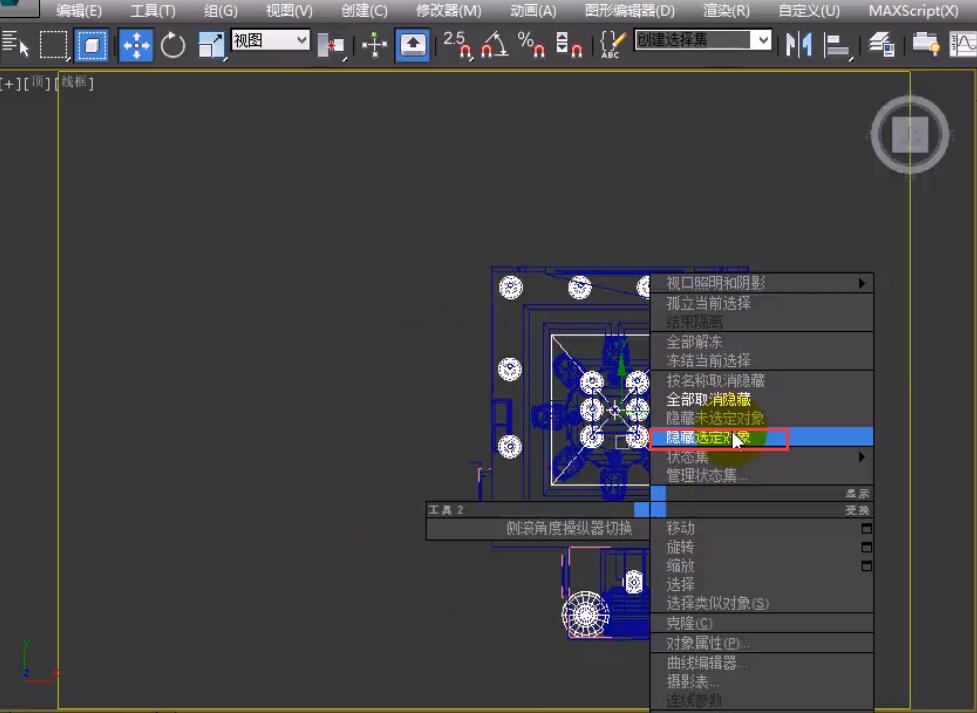

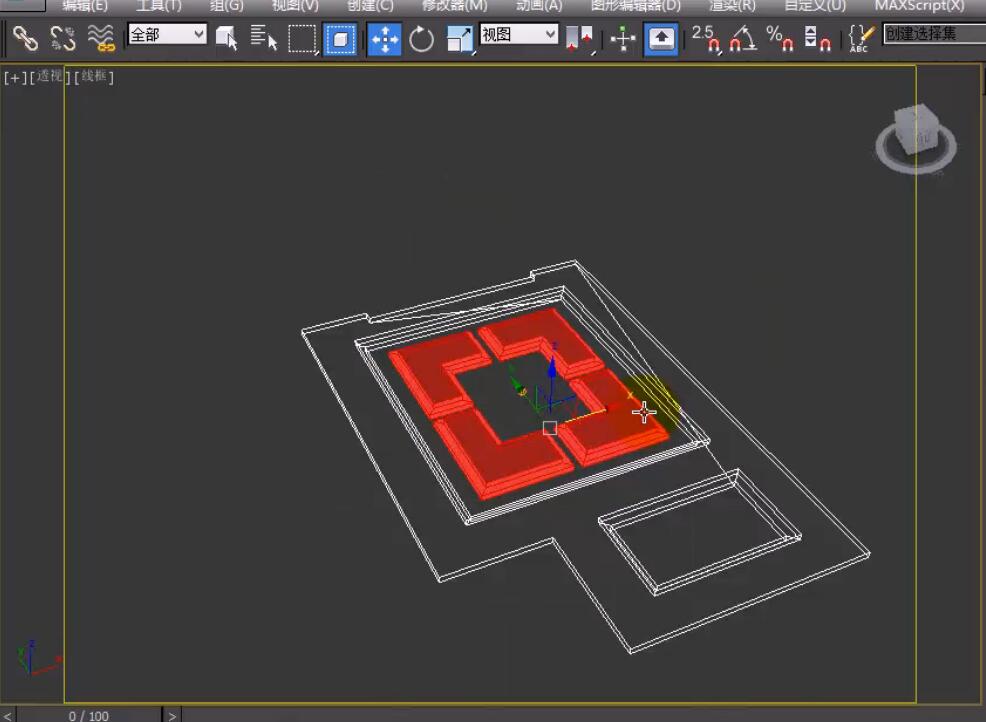

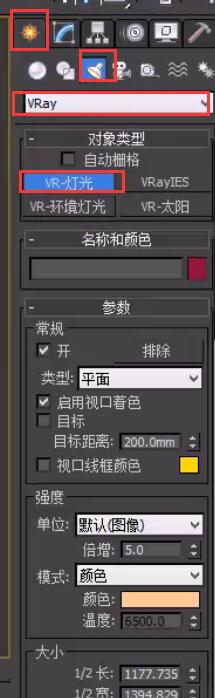
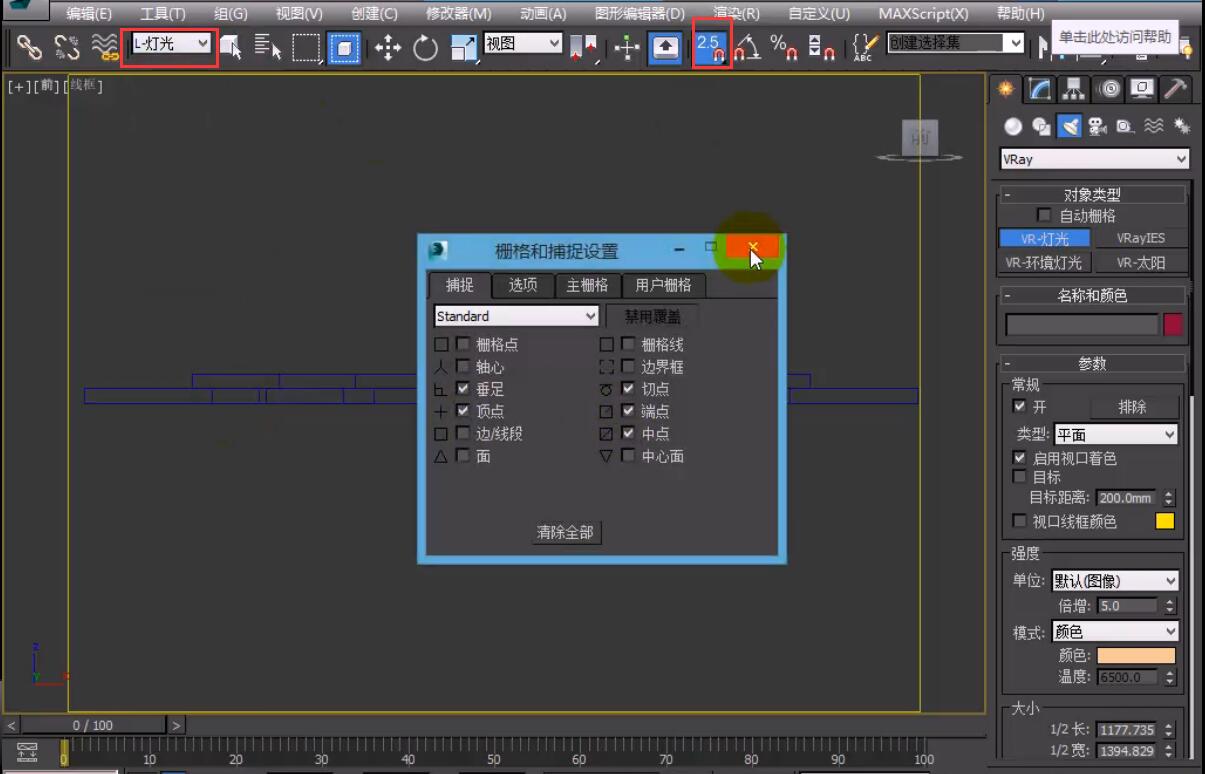
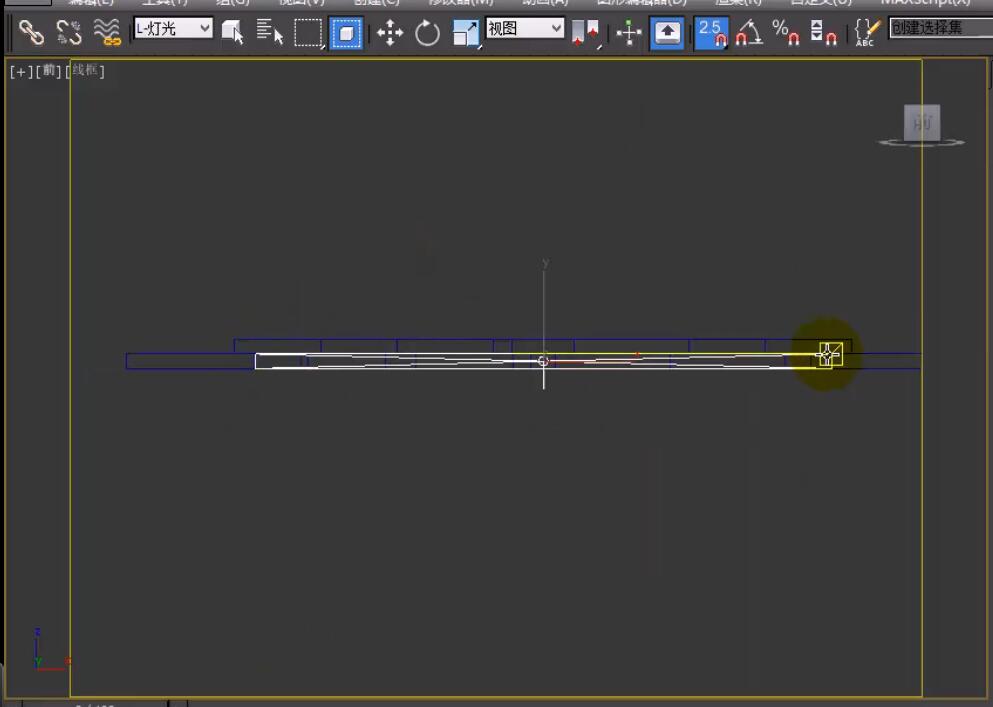
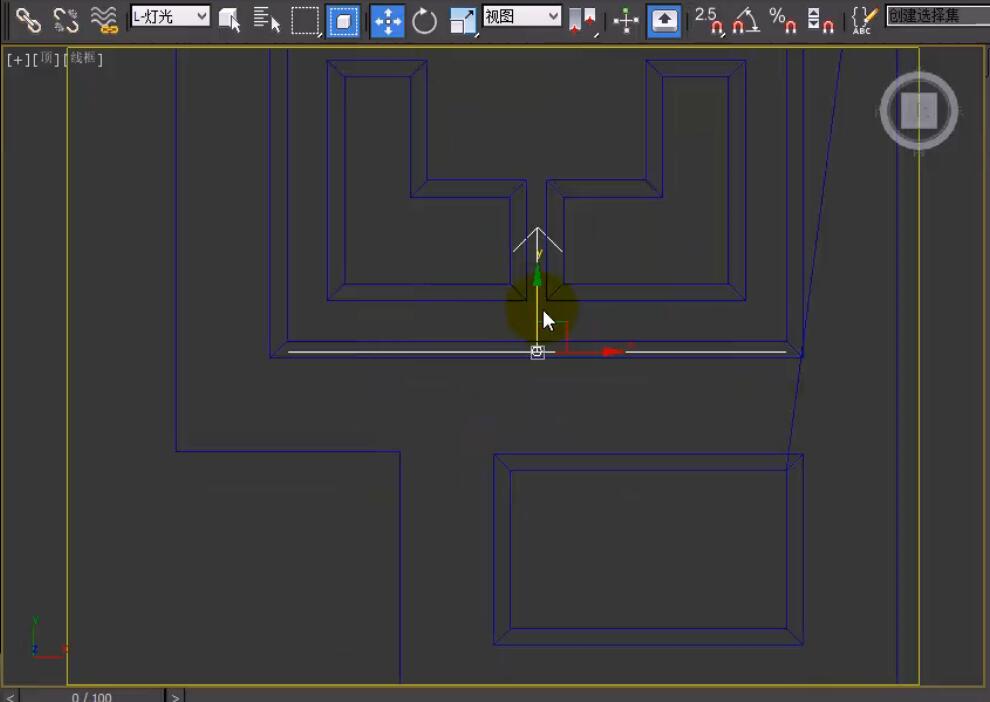
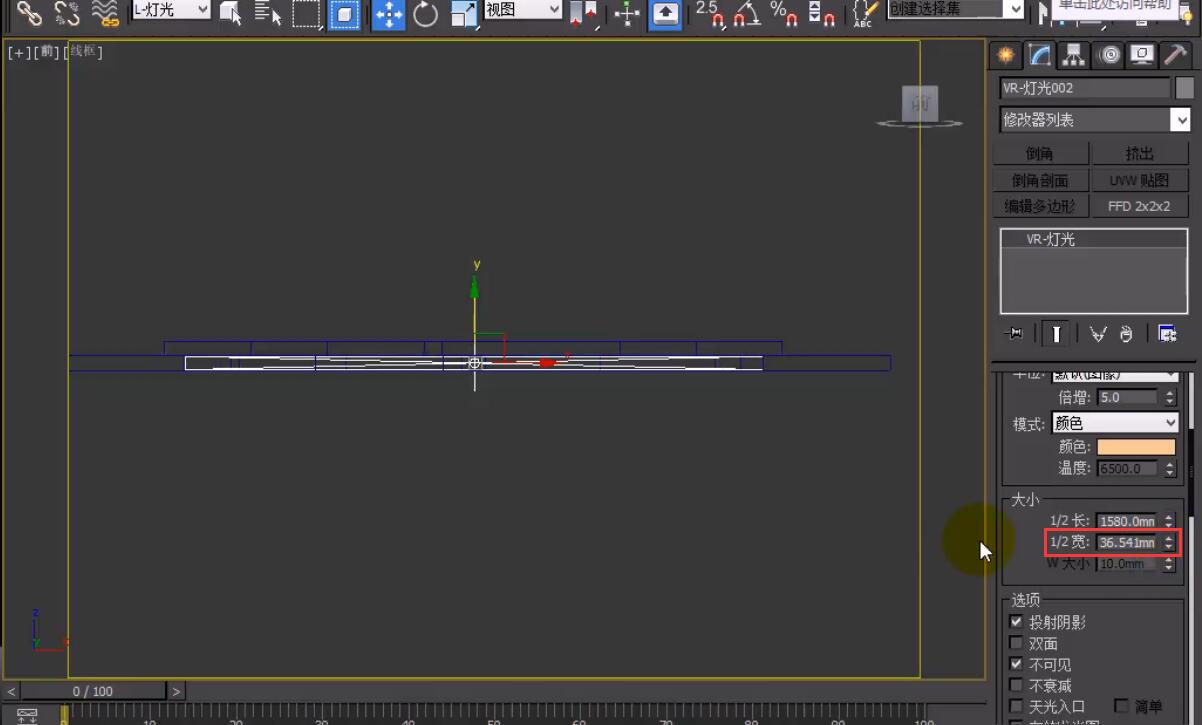

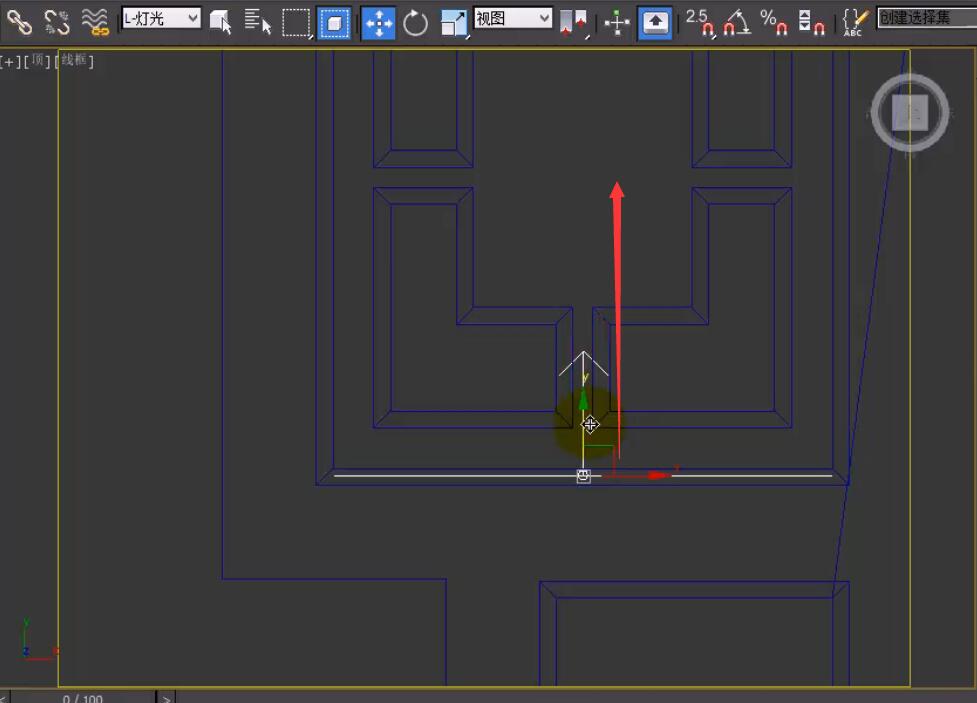
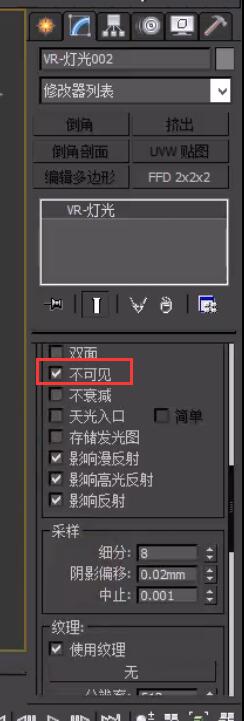
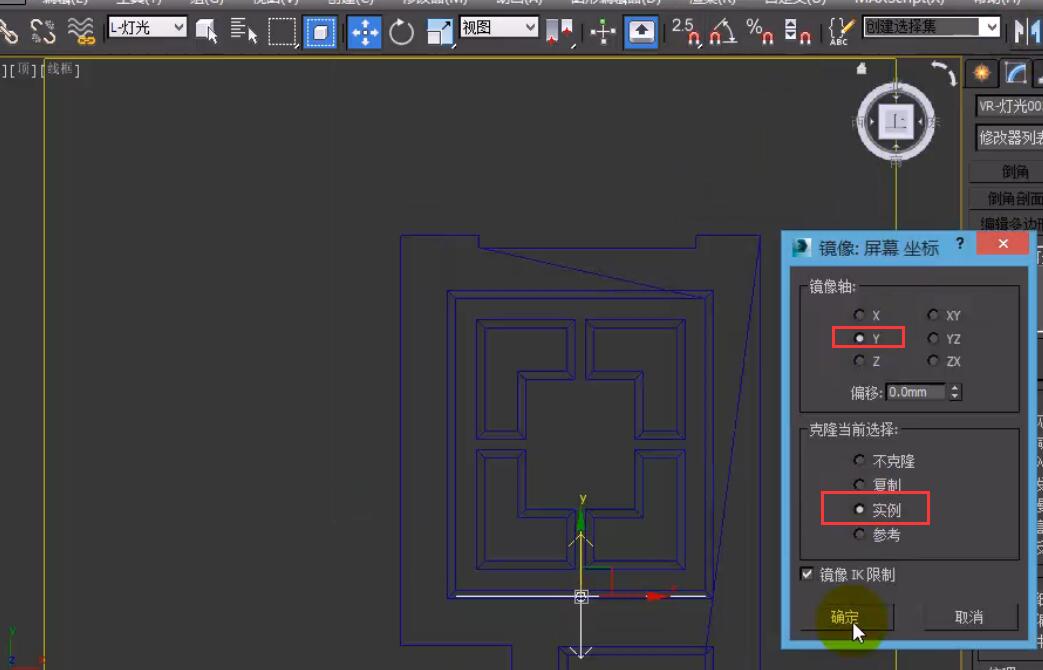

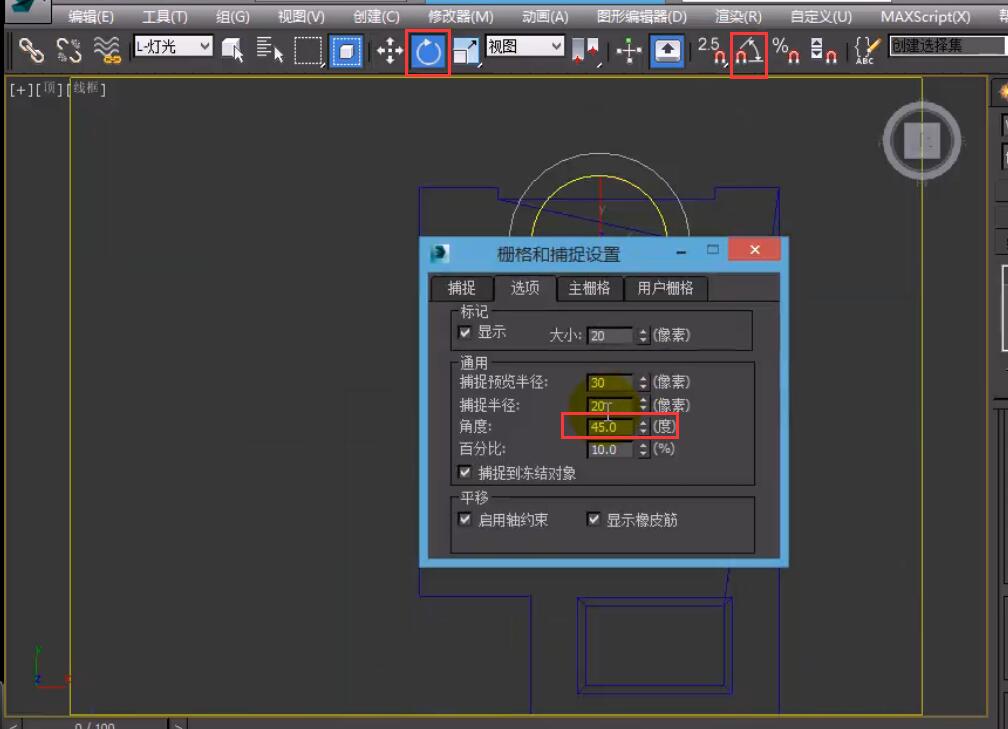
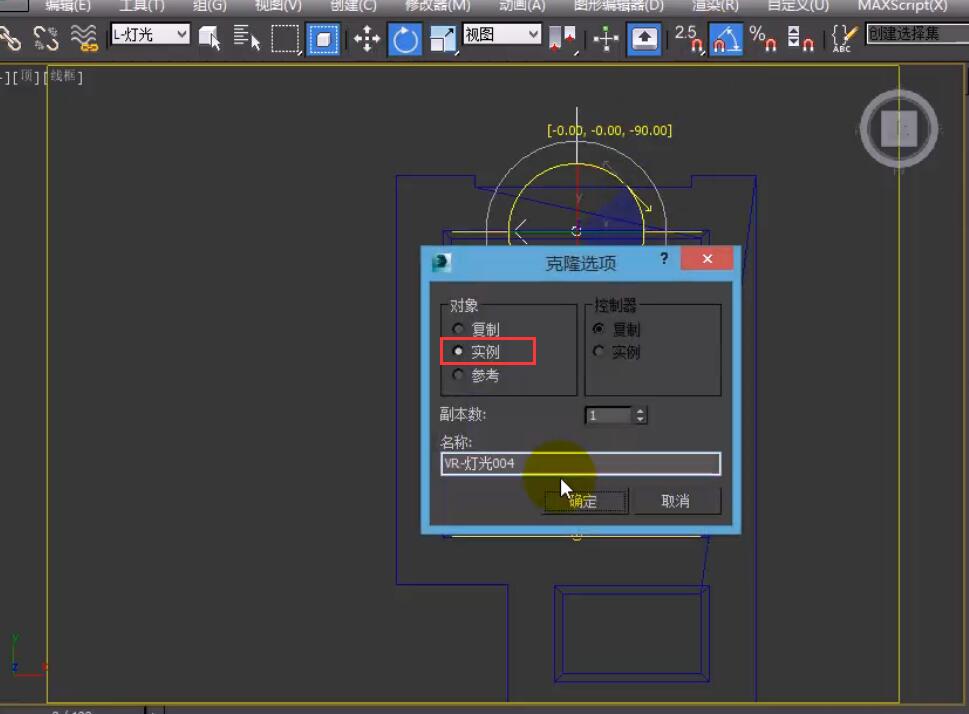
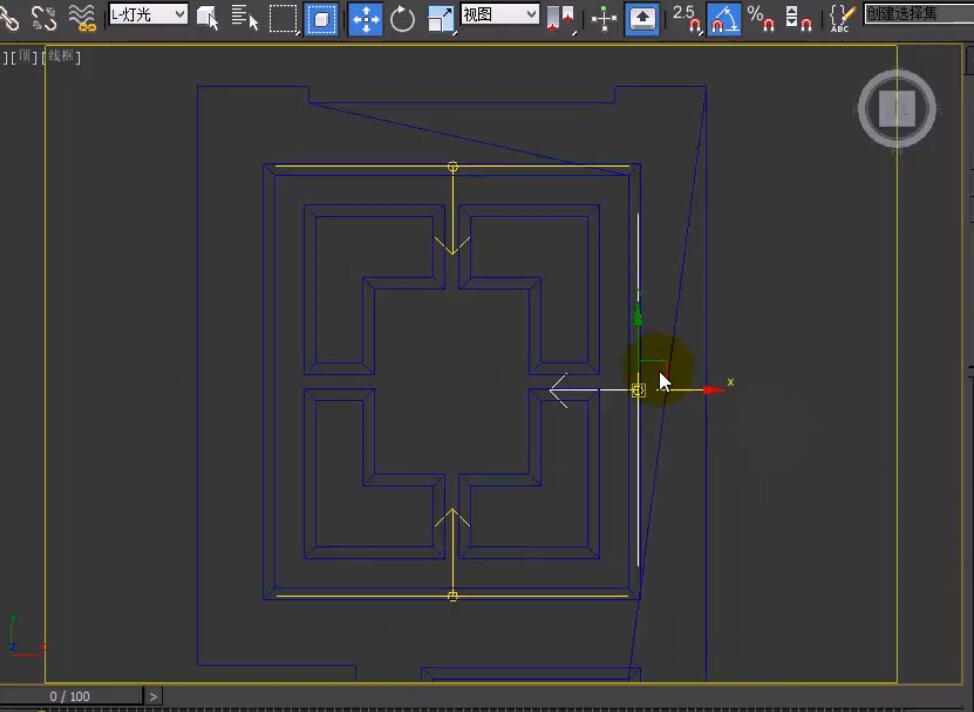



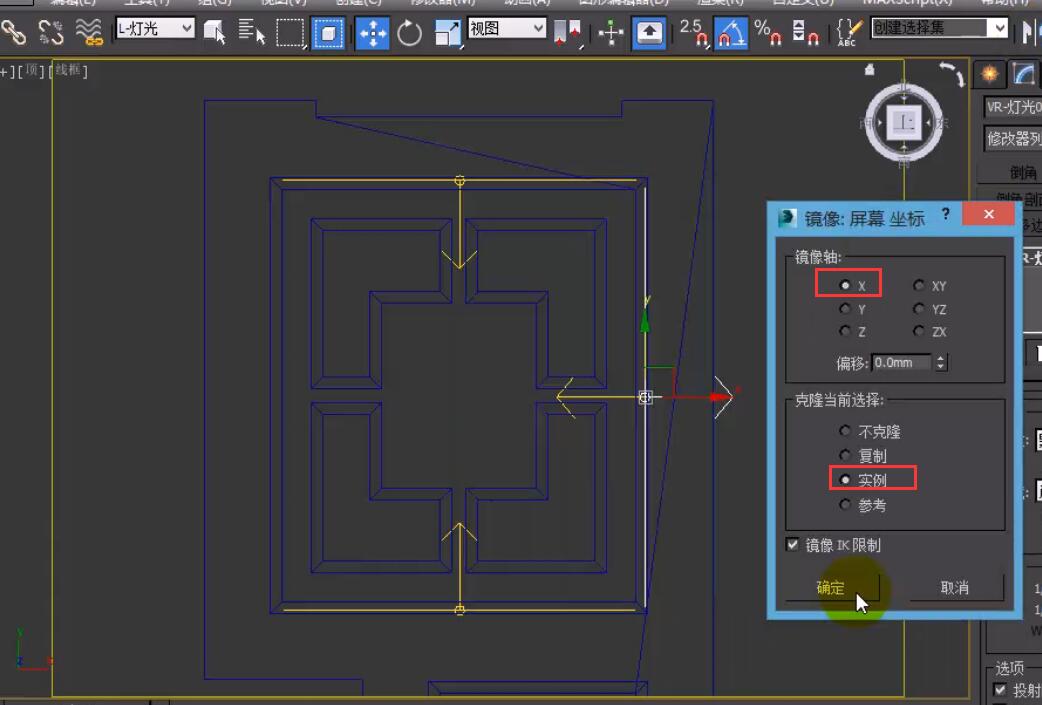
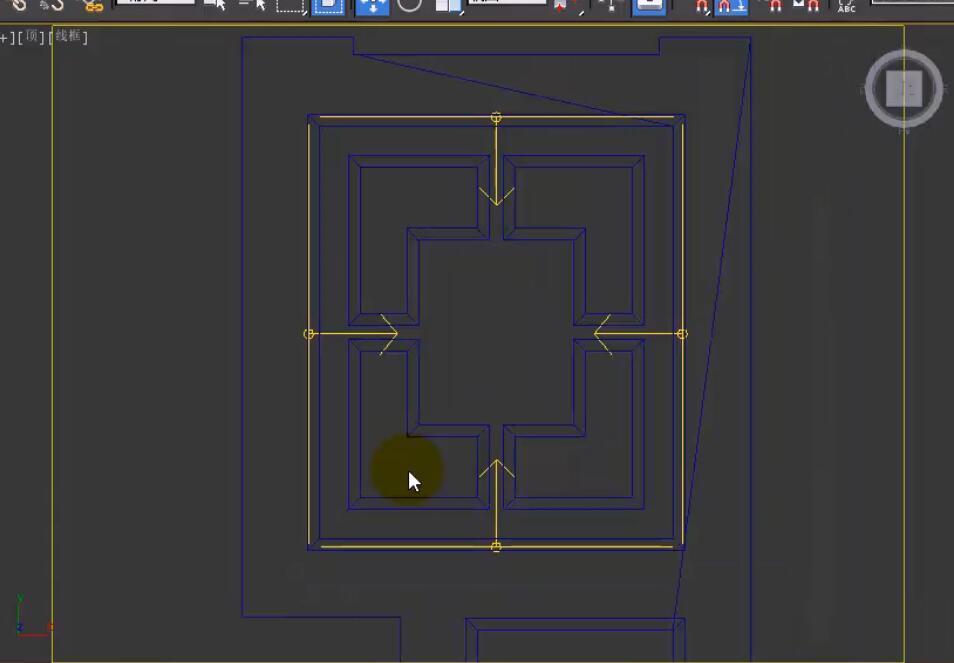

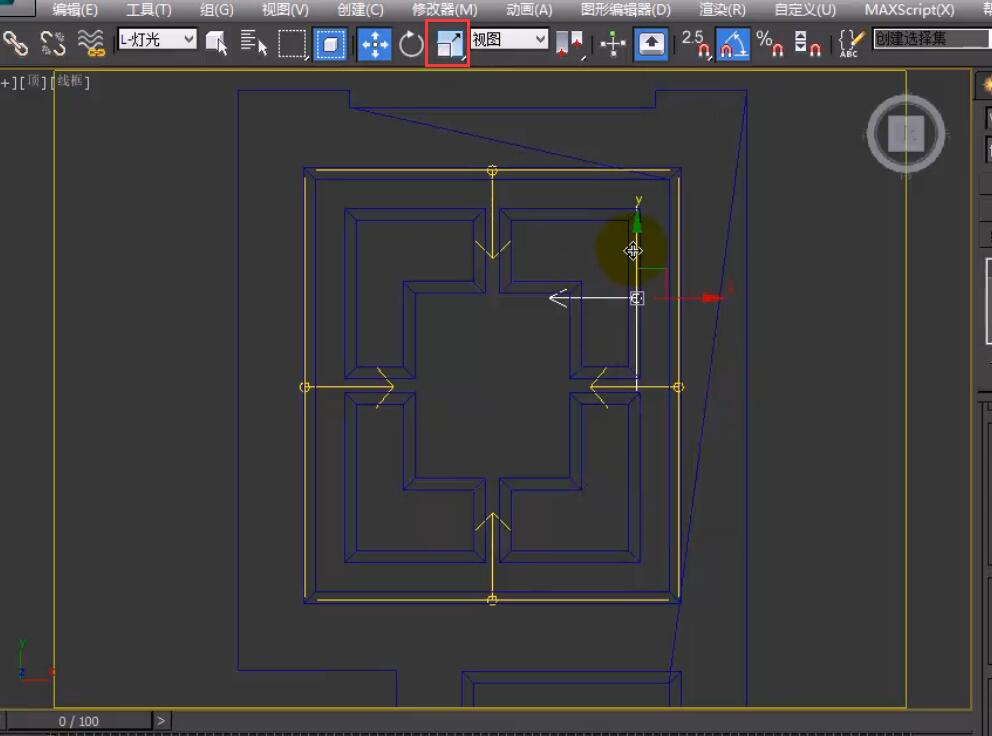
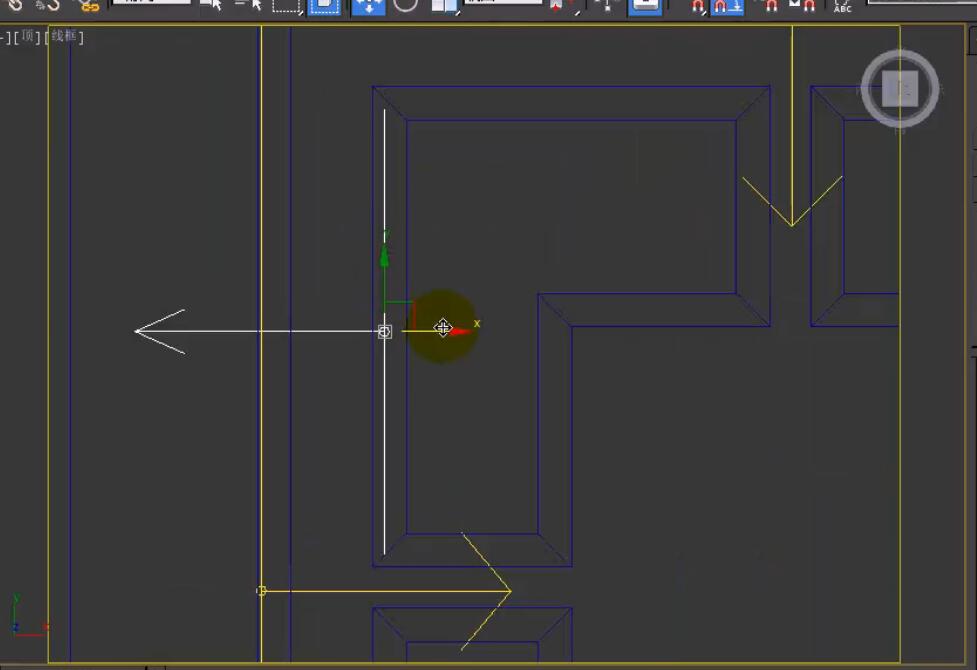
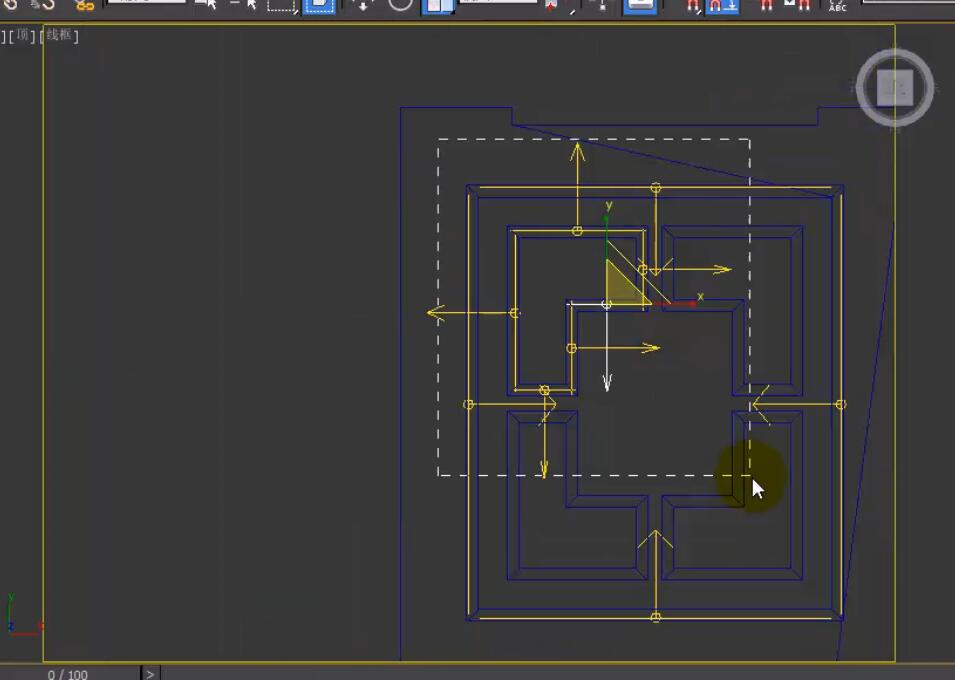
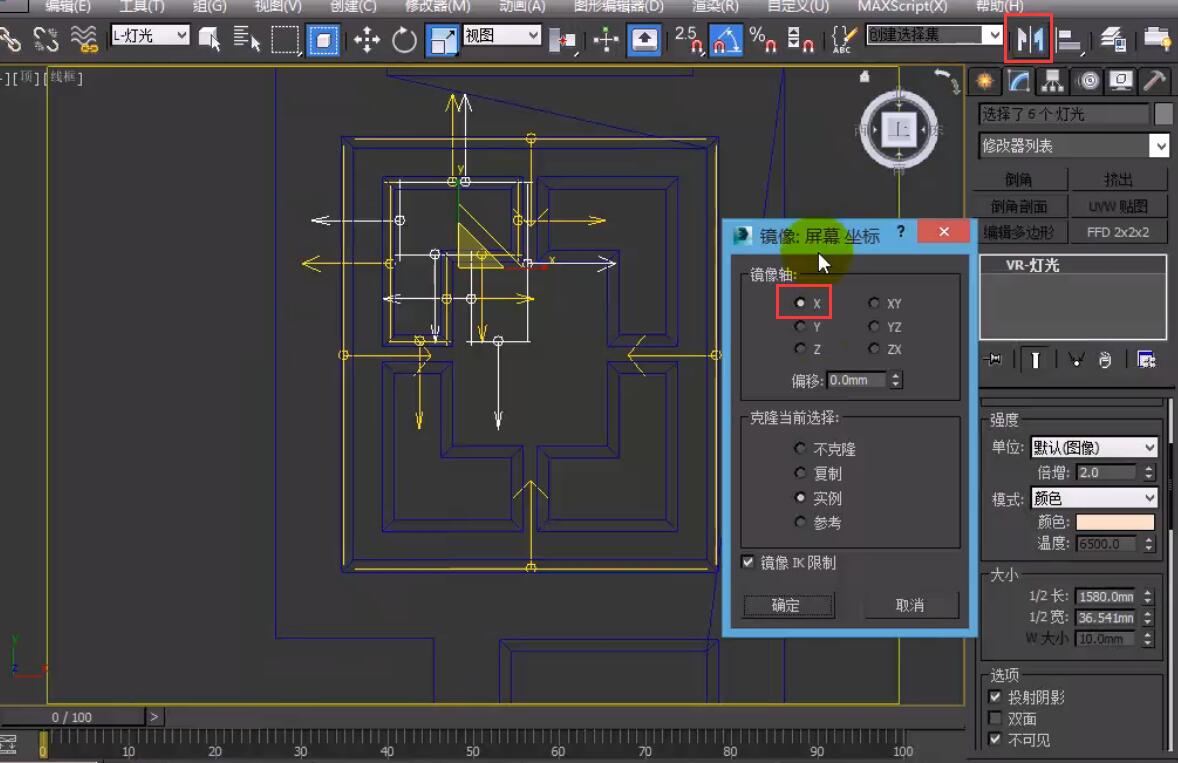
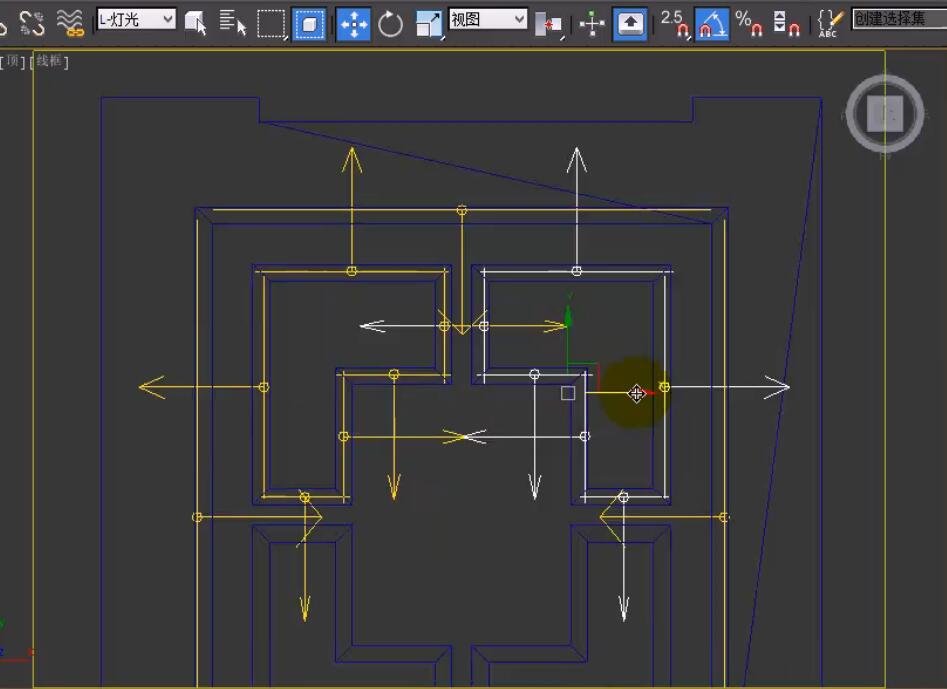



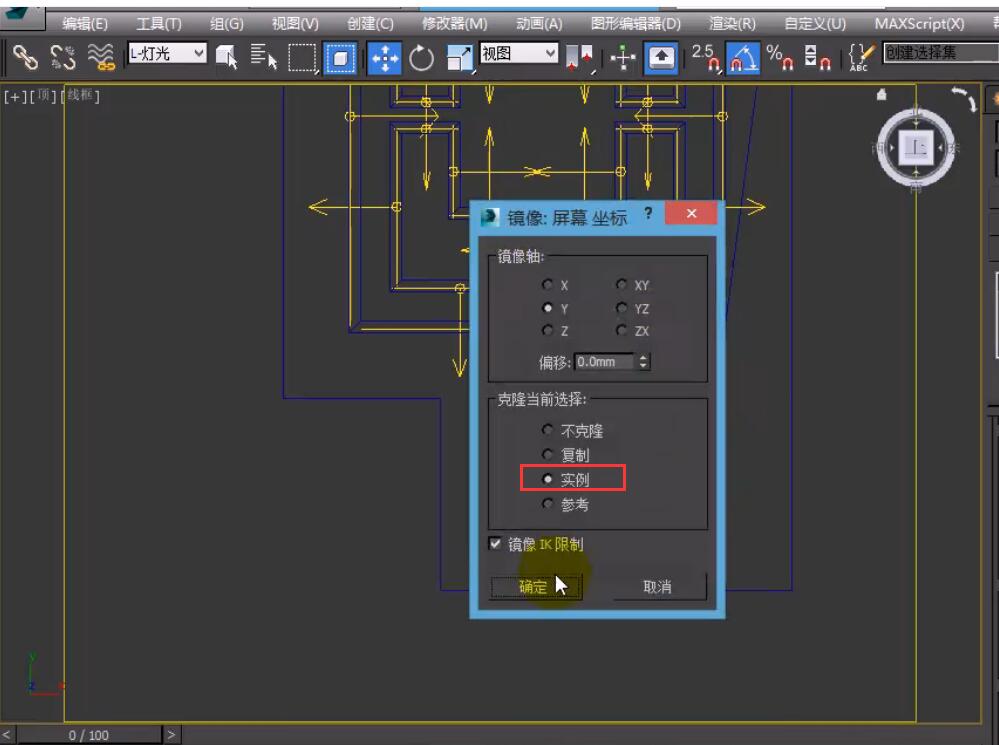
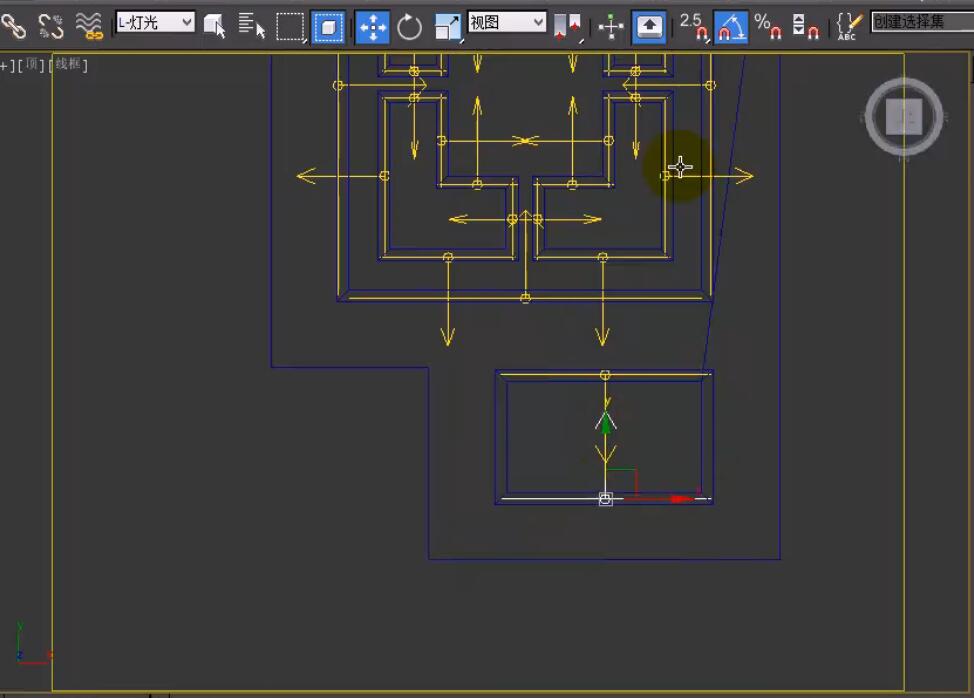


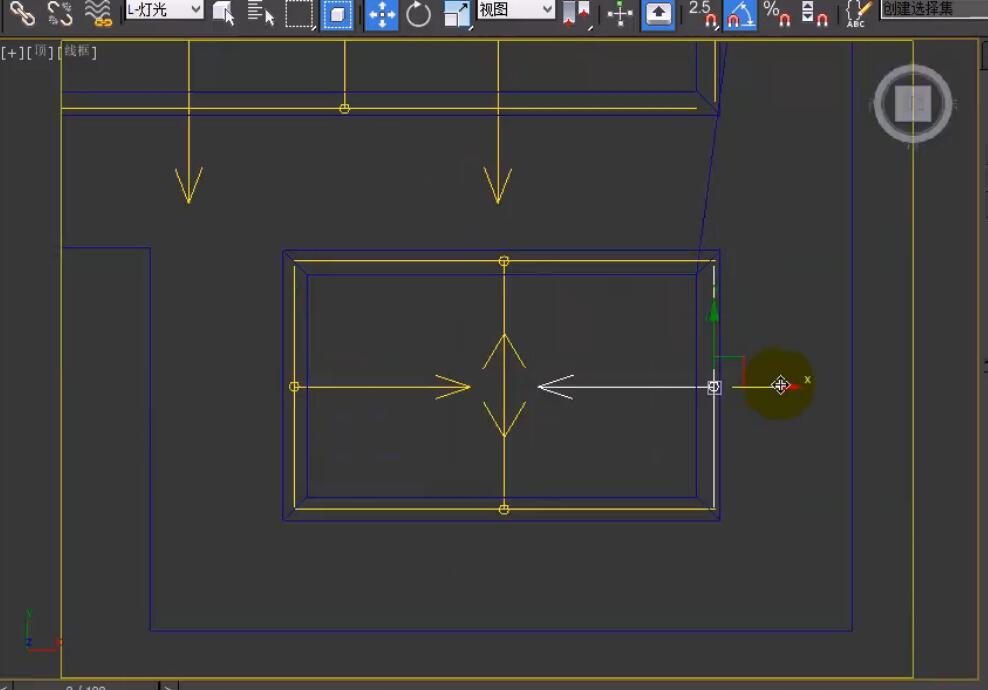
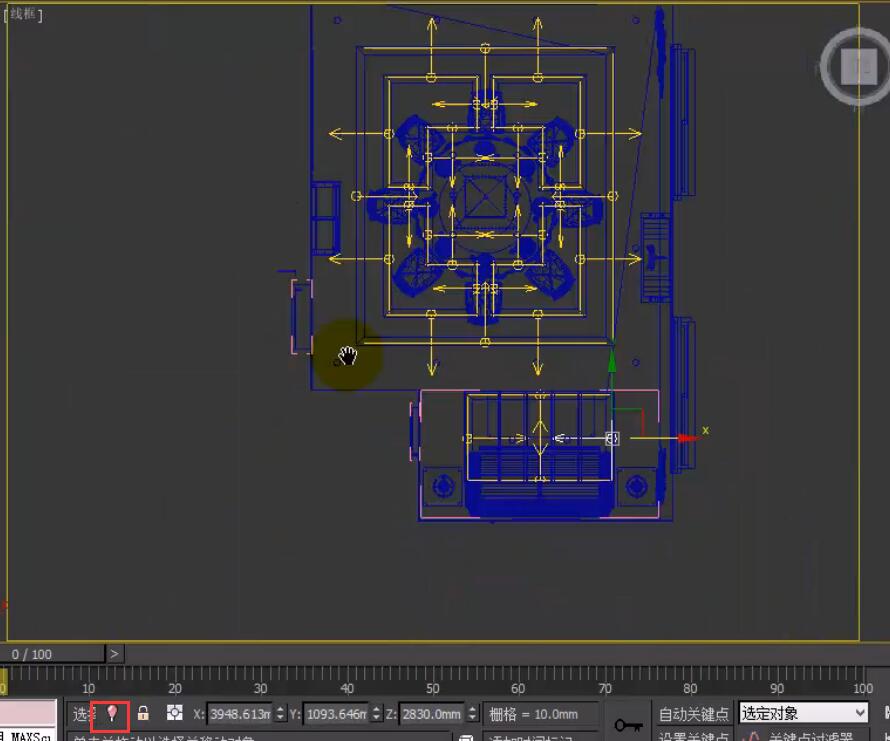


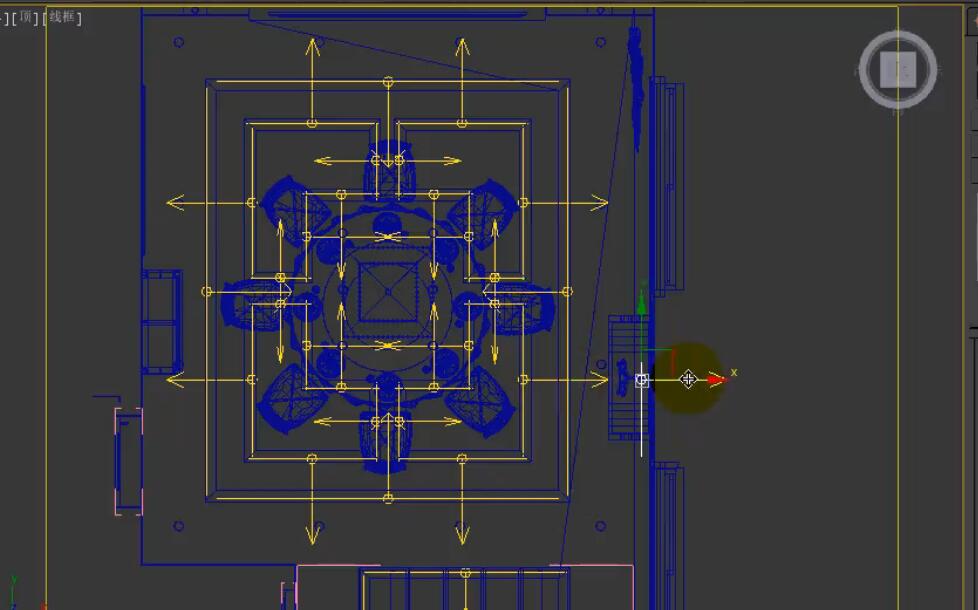
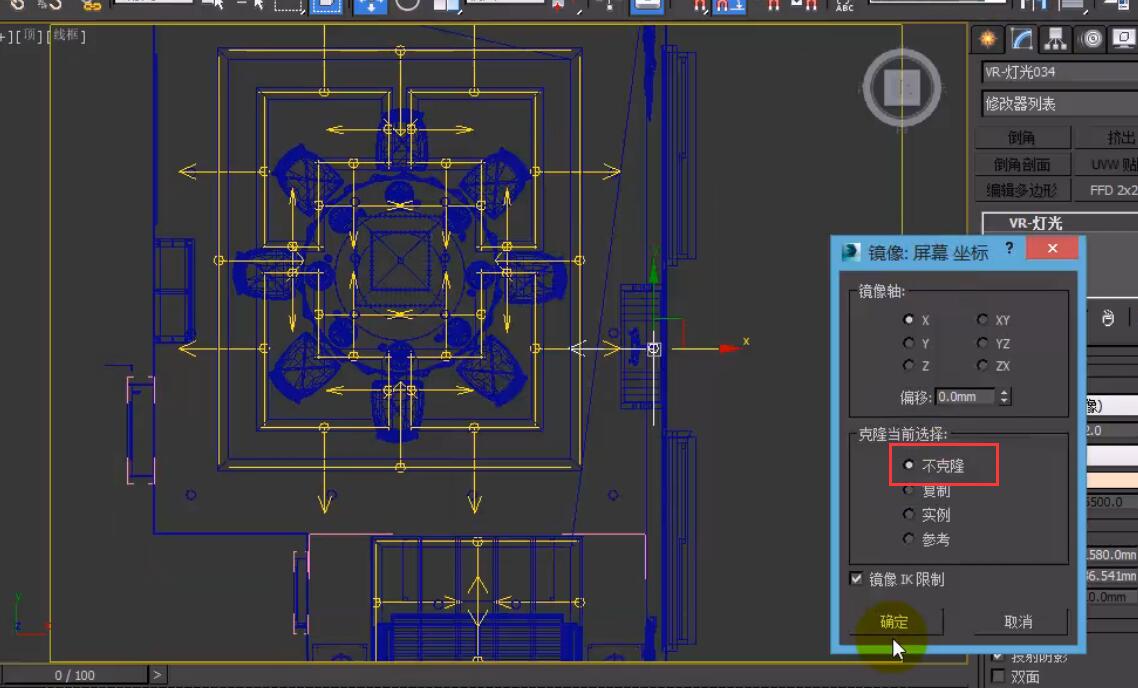

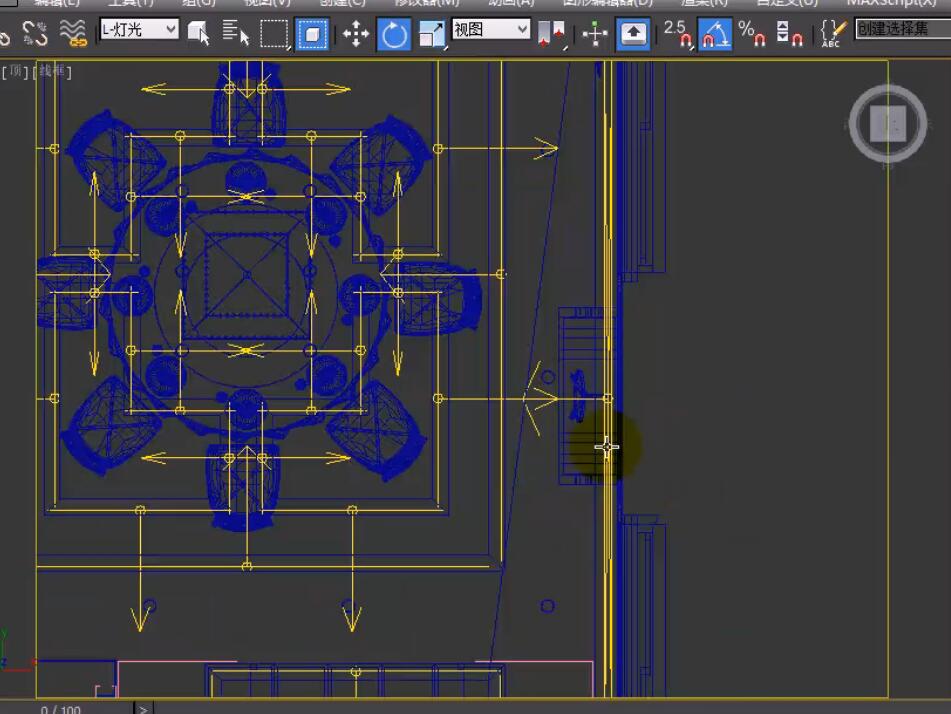






请先 !